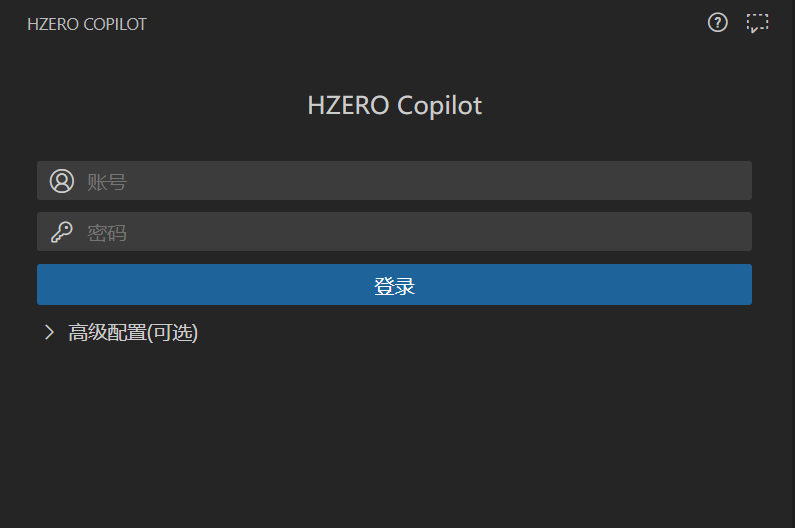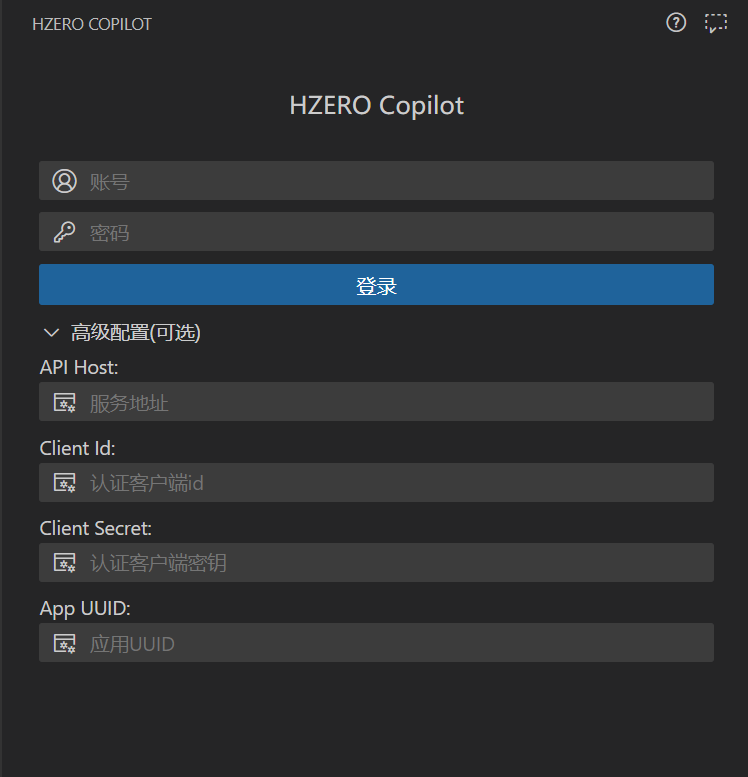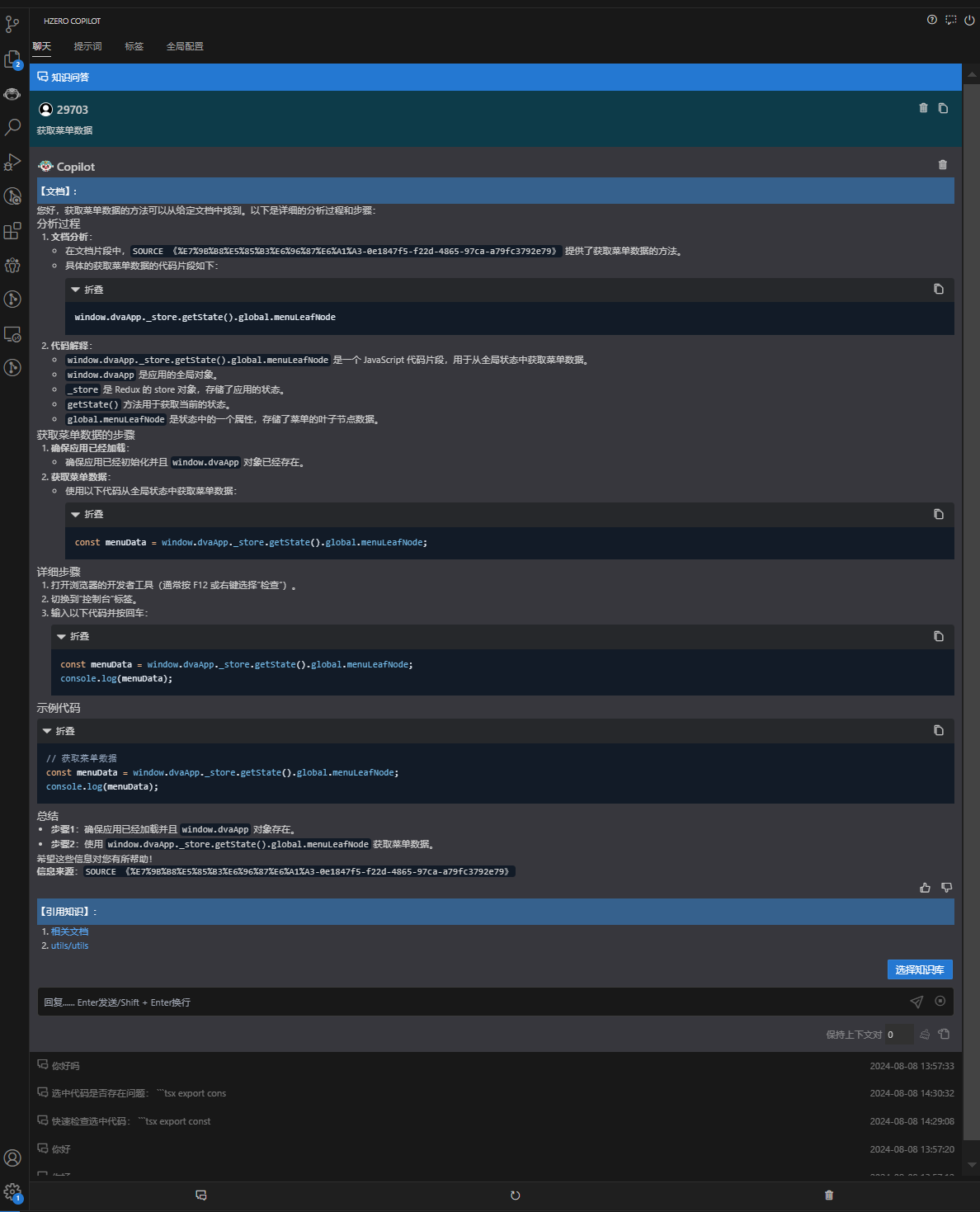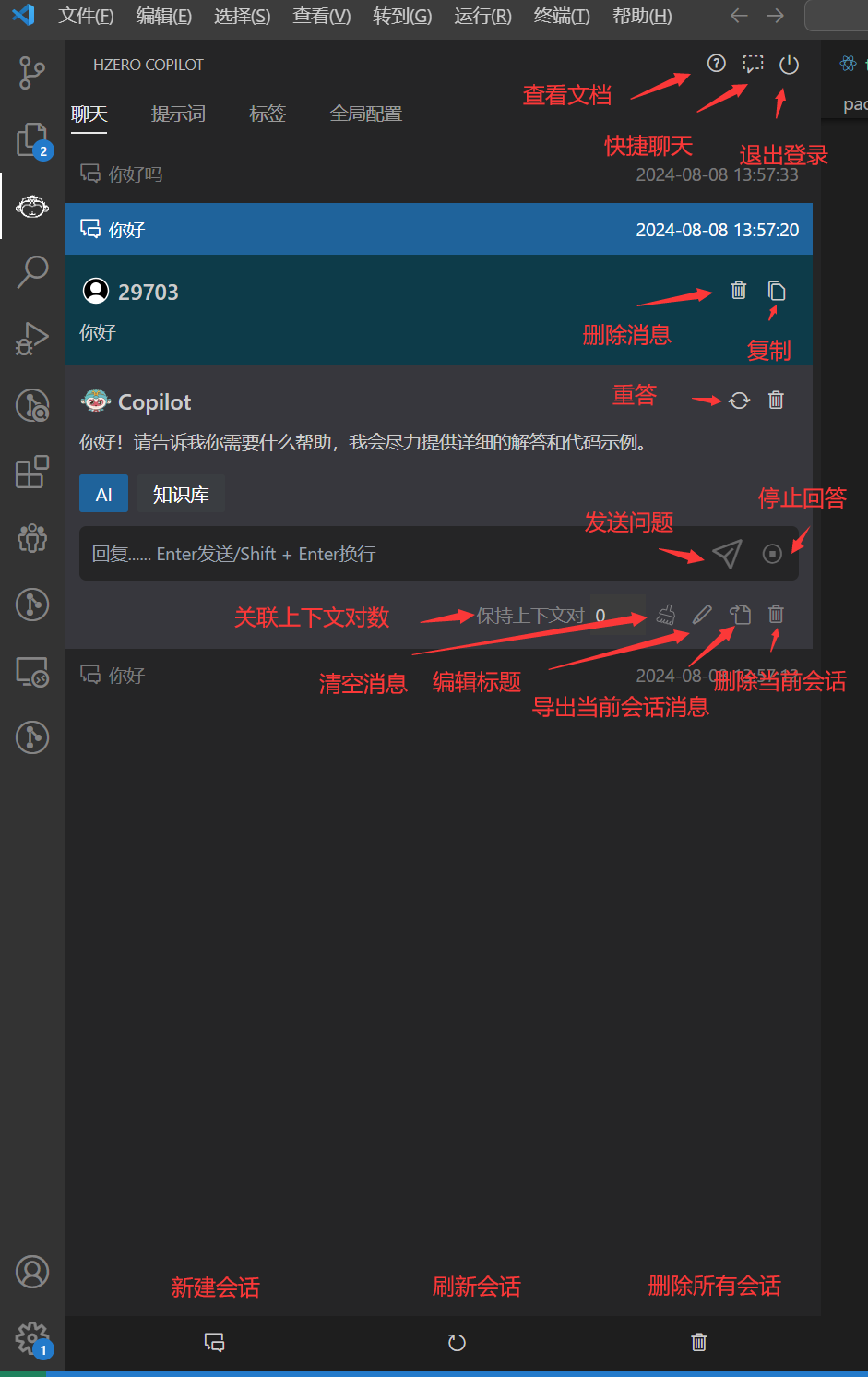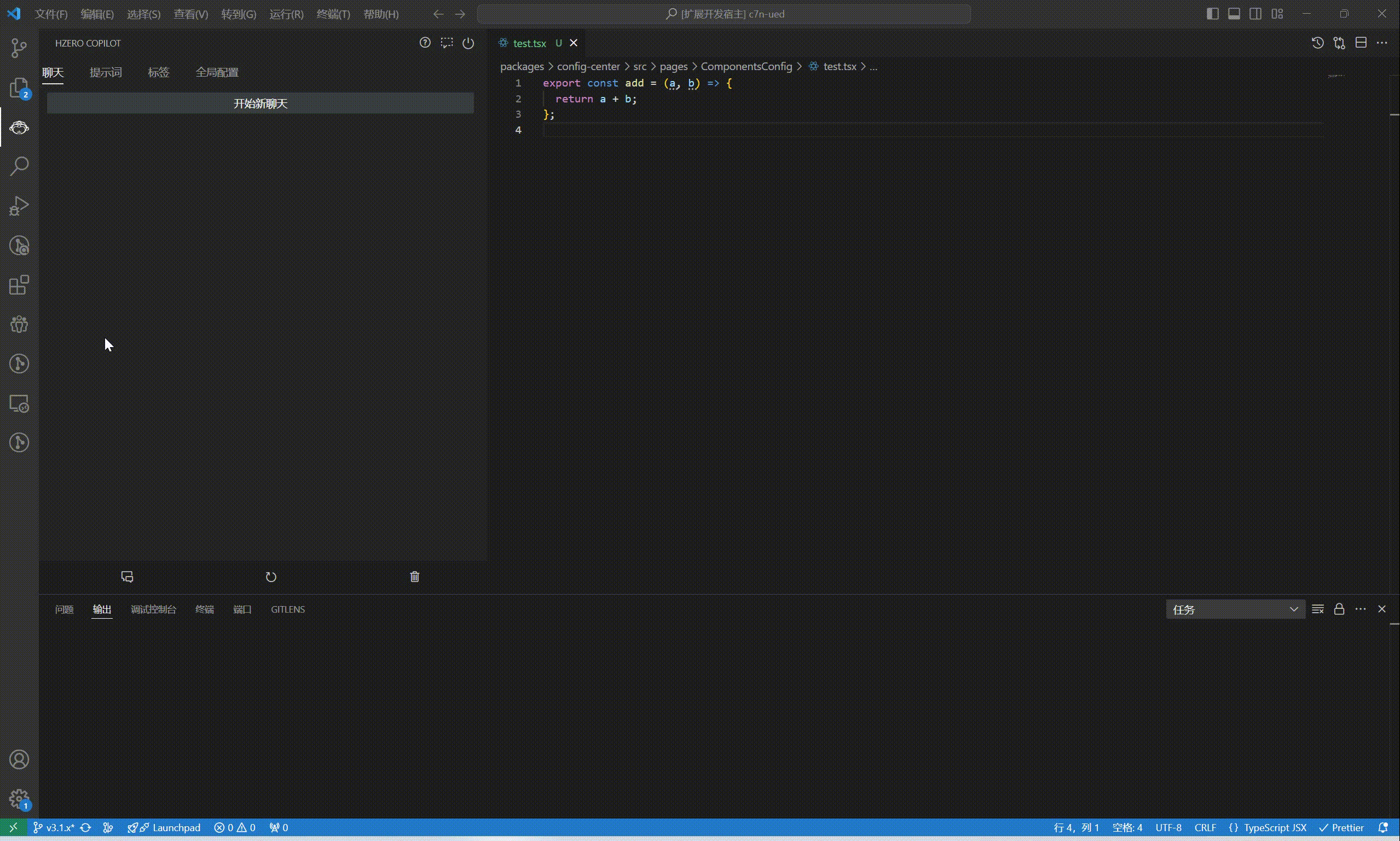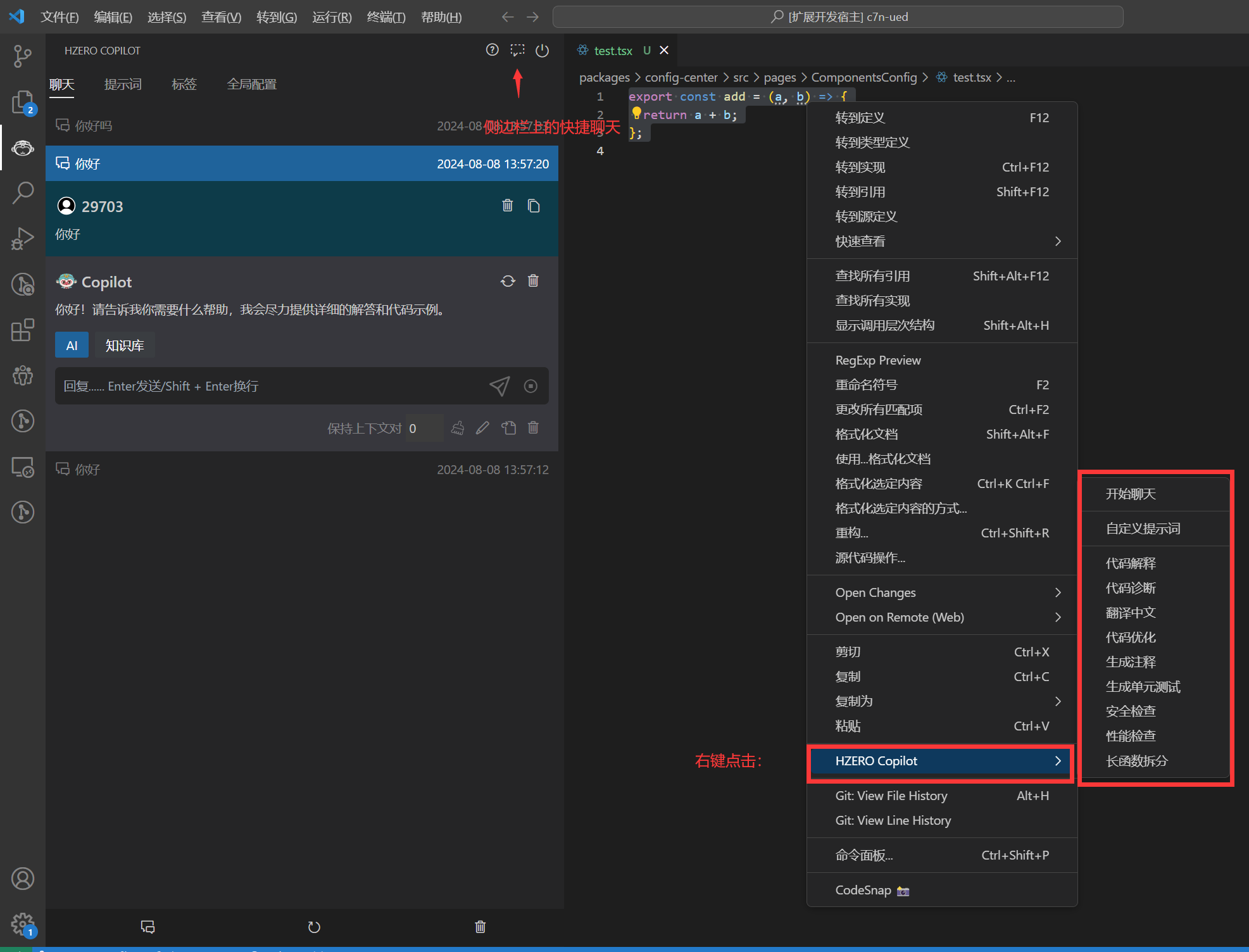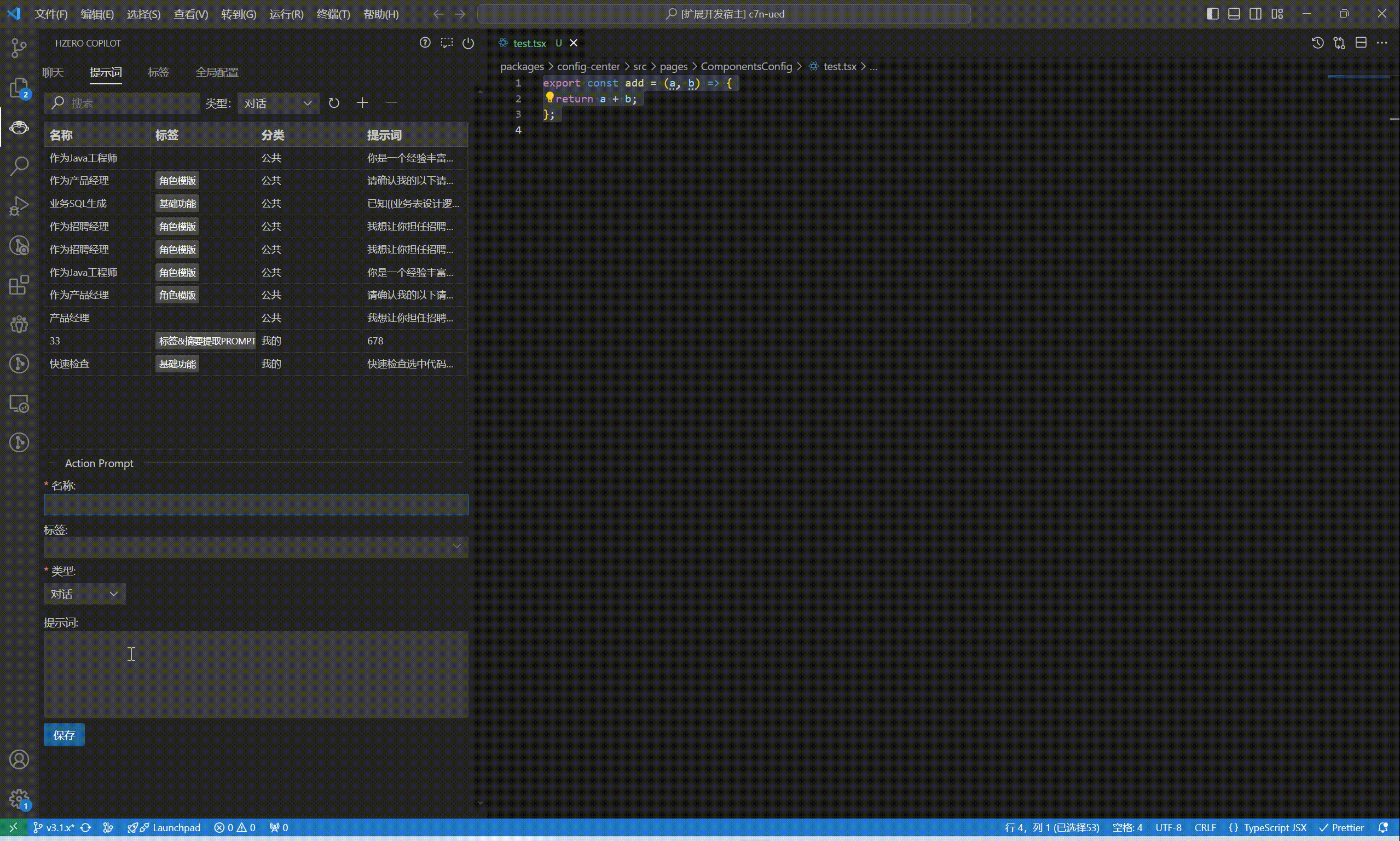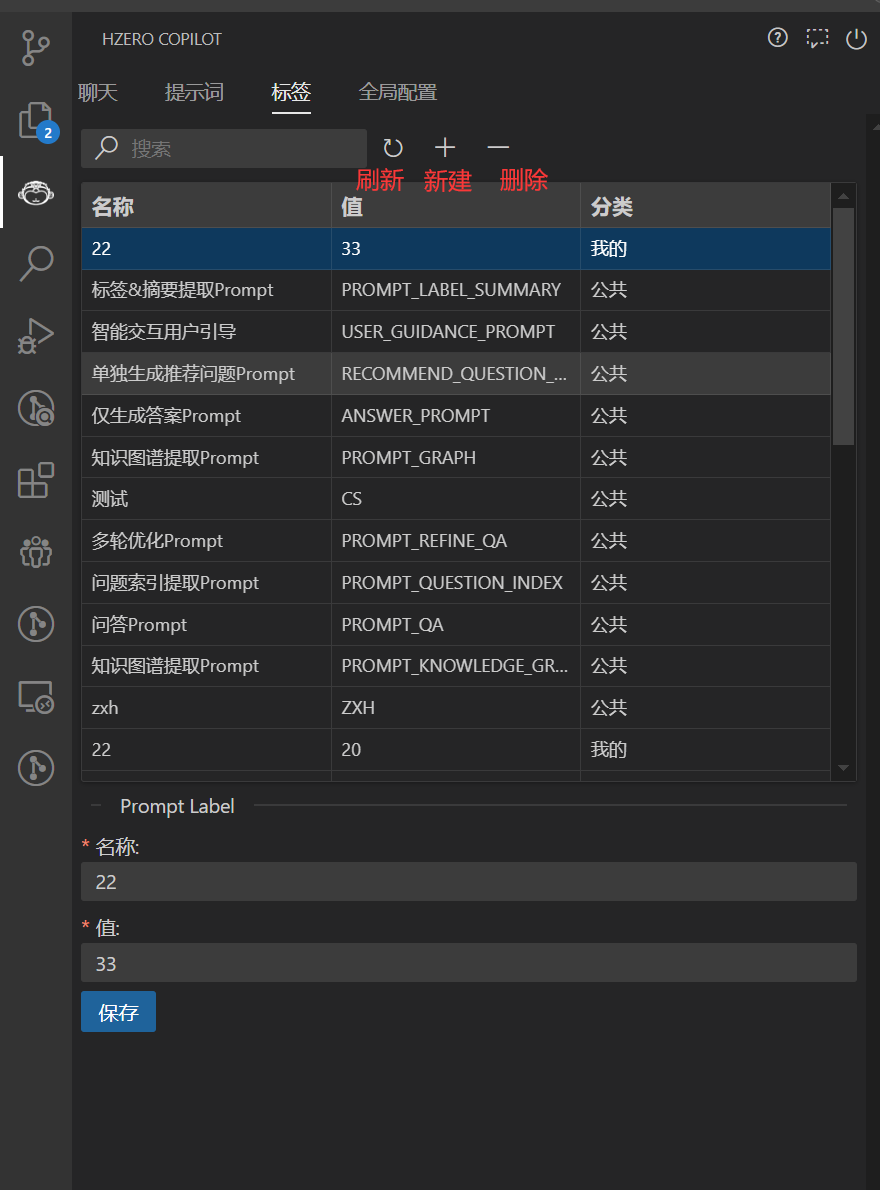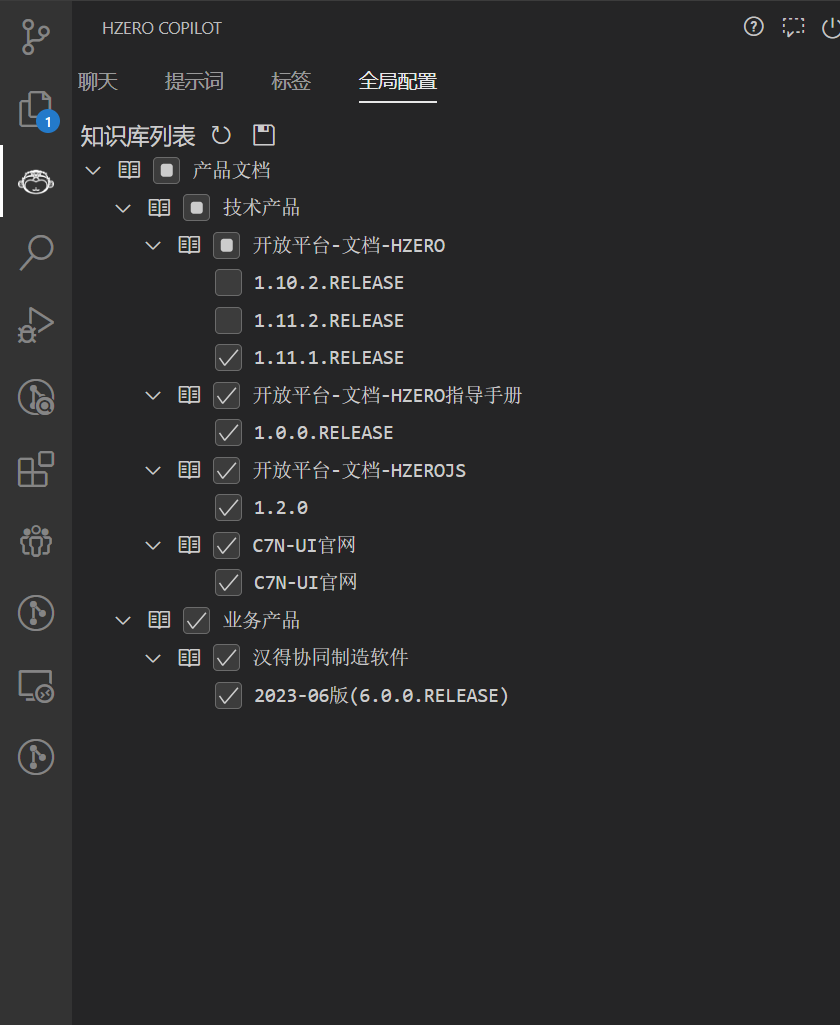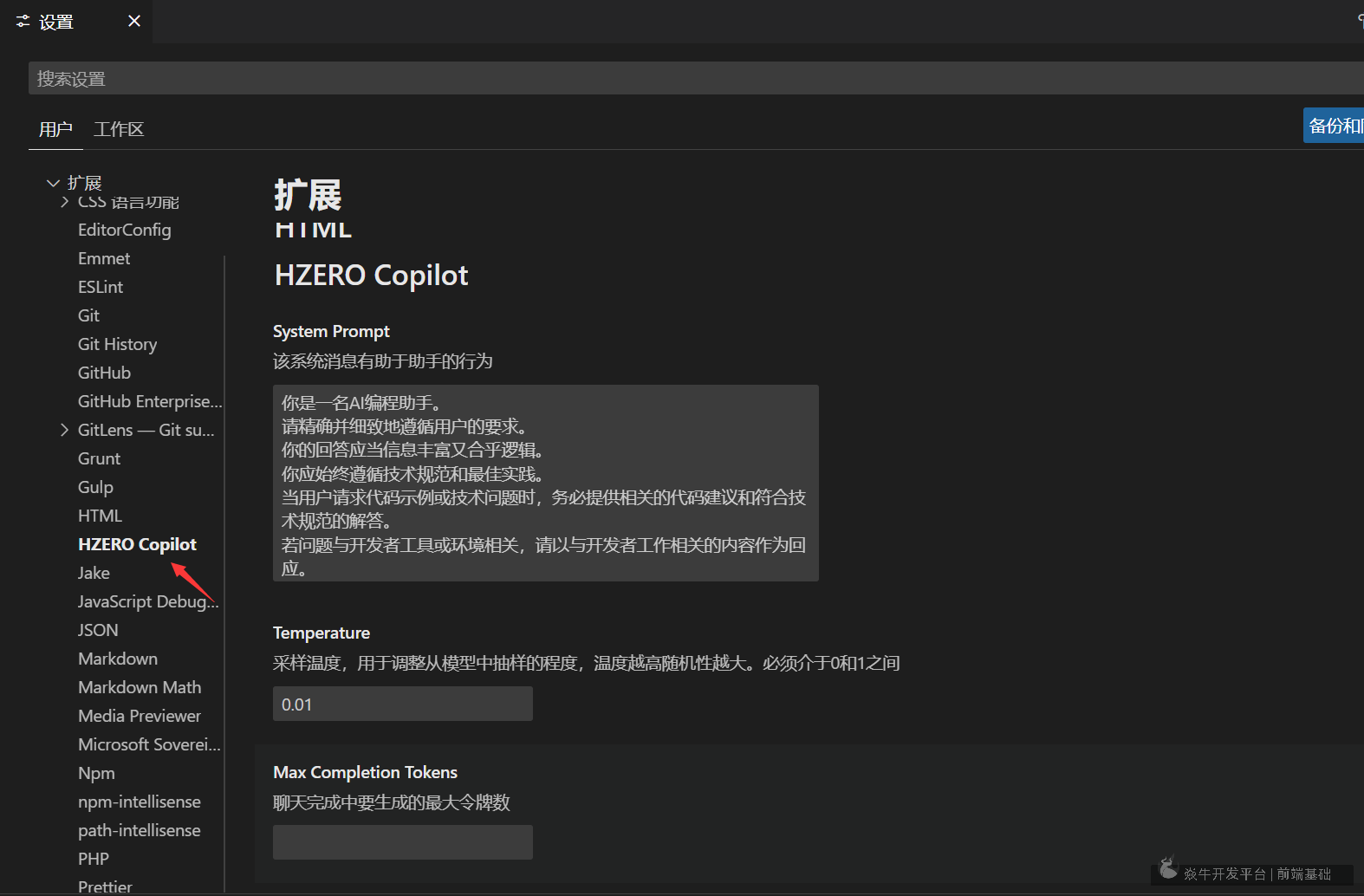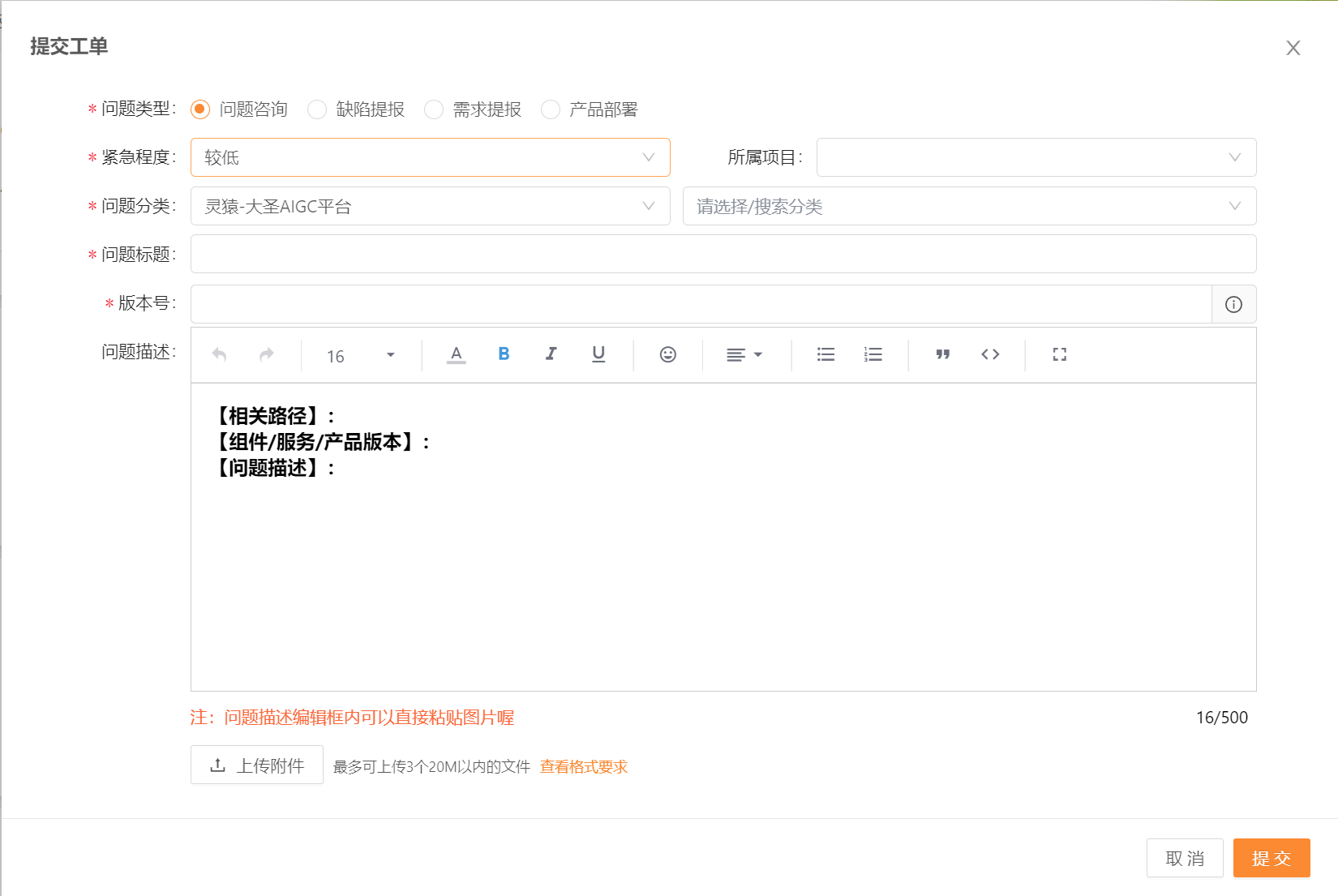HZERO Copilot使用 HZERO Copilot 可以让程序员更加高效! 🎉 代码补全。 ✏️ 多会话聊天。 💻 快速开始代码解释,诊断以及优化。 📖 提示词管理。 💾 全局配置。 如需深入了解操作步骤,请详细参阅我们的开放平台文档:AIGC VSCode 开发插件 注意:1.0.27 版本以下已弃用!!! 使用方法点击右侧面板,即可使用。
登录此插件仅对汉得用户开放,需要使用 EIP 账号进行登录。 EIP:http://eip.hand-china.com/
高级配置(可选)
私有化部署的 AIGC 服务,需要配置以下字段才可使用本插件: API Host:部署的 AIGC 服务地址。 Client Id:oAuth2 客户端模式的客户端 ID。 Client Secret:oAuth2 客户端模式的客户端密钥。 App Uuid:应用 Uuid。 请注意,这些参数将根据您的具体私有化部署环境和设置而有所不同。您应该使用适合您的实际部署的值来替换上述参数。 如果您需要更改高级配置或有其他疑问,请联系开放平台的管理员进行进一步的支持。 功能聊天 | 快捷聊天 | 提示词管理 | 标签管理 | 全局配置 | 代码补全 聊天知识问答通过查询预设的知识库系统,快速匹配并返回与您问题最相关的答案。请注意,启用此功能前,请至少选择一个知识库作为信息来源,以确保问答的准确性和有效性。若未选择任何知识库,则无法进行知识问答服务。
AI 会话聊天直接与机器人进行实时对话,通过提问获得即时、智能的回复。
AI 和 知识库: AI(会话):直接与机器人进行实时对话,通过提问获得即时、智能的回复。 知识库(知识问答):选择知识库进行提问,会跳转到知识问答。注意:如果关联了上下文,会带着会话的上下文进行知识问答。 可以使用以下选项之一开始聊天:
在对话过程中,您可以与
快捷聊天HZERO Copilot 提供一些内置的提示词,可以通过一些快捷方式直接使用这些提示词进行聊天。
快捷聊天的调用方式:
提示词管理您可以方便地管理公共提示词和个人提示词。公共提示词包含一些通用的提示词,而个人提示词则允许您保存自己常用的提示词,以便下次快速使用。这使得提示词的使用更加高效和个性化,从而提高了您的工作效率。 注意:提示词中被{{}}包裹起来的内容,需要您手动替换为具体的内容;{{selectedCode}} 除外,{{selectedCode}}表示必须选中代码。
标签管理您可以在这方便的管理模板标签。模板标签用于提示词模板,您可以给一些特殊的提示词模板打个标记。
全局配置您可以在全局配置处配置你默认勾选的知识库,当您新建会话时,会话中的知识库等于您在全局配置中的知识库设置。 刷新按钮: 将知识库列表重置为后端默认值。 保存按钮: 将你修改的知识库状态进行保存,新建会话时进行使用。 注意:当重新打开插件,刷新会话以及刷新知识库,知识库列表都会重置为后端默认状态。
代码补全登录后,当你在编辑器区进行代码编写时,插件会根据当前代码文件及相关代码文件的上下文,自动为你生成代码建议,此时你可以使用快捷键采纳、废弃,或查看不同的代码建议。
插件扩展配置System Prompt: 会话提示词,有助于 AI 对话返回。 Temperature: 采样温度,用于调整从模型中抽样的程度,温度越高随机性越大。值必须介于 0 和 1 之间,默认为 0.01。 Max Completion Tokens: 聊天完成中要生成的最大令牌数
问题反馈如若在使用过程中有任何问题 请前往开放平台, 选择
|